MAC apache服务器搭建
一、启动原本服务器
首先打开“终端(terminal)”,输入 sudo apachectl -v,(可能需要输入机器秘密)。如下显示Apache的版本:

可以输入启动命令进行启动: sudo apachectl start
打开浏览器输入http://localhost,就可以看到it work!的内容了,这个页面其实是位于/Library(资源库)/WebServer/Documents/,是apache默认的根目录。
二、本地Apache服务器
1、首先在自己的电脑昵称的文件夹下新建一个sites文件夹:
里面随便放一些文件,如json,image,作为假数据。
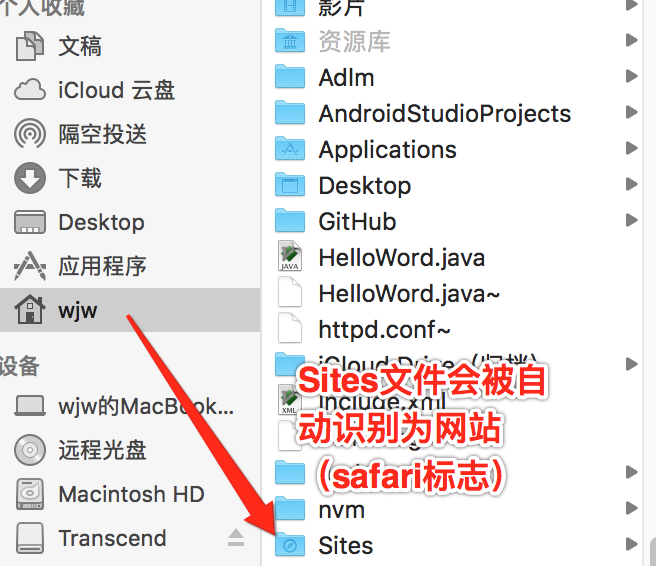
2、找到原来的配置文件,给原来的文件备份。
接下来都是在终端下操作 输入下面指令($后面的代码可以直接复制)
// 切换工作目录
$cd /etc/apache2
//查看文件目录
$ls -l
// 备份文件,以防不测,只需要执行一次就可以了
$sudo cp httpd.conf httpd.conf.bak
// 提示:下面这行代码不要打,如果后续操作出现错误!才需要使用以下命令,恢复备份过的 httpd.conf 文件 (董铂然博客园)
$sudo cp httpd.conf.bak httpd.conf
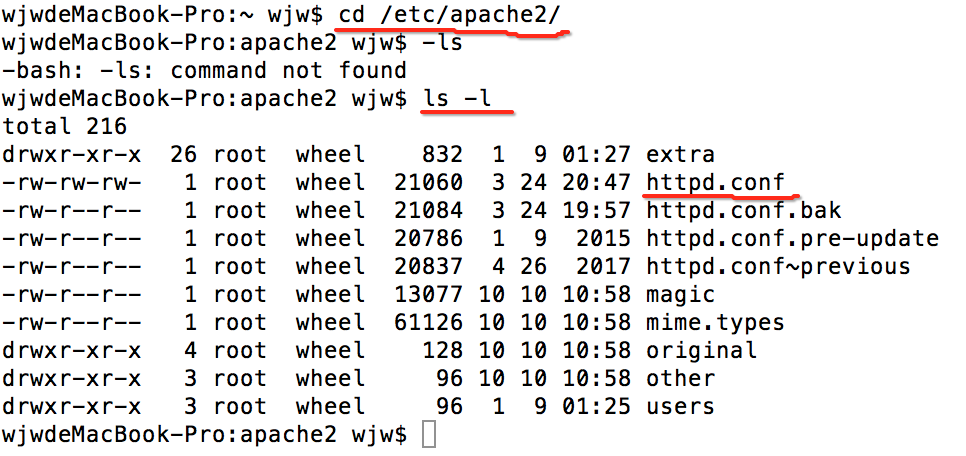
3.开始修改配置文件
// 用vim编辑httpd.conf
$sudo vim httpd.conf
可以看到有两个路径 把他们都改成你刚才建的那个Sites 文件夹的路径
注意:有时候不能修改httpd.conf,请在finder里找到她,并右键,显示简介,修改文件的读写权限。若打完vim 命令出现如下提示直接按E,进入编辑模式:

// 在命令模式查找DocumentRoot ,在底部输入左斜杠,查找该字段,之后按I键,进入编辑模式
/DocumentRoot
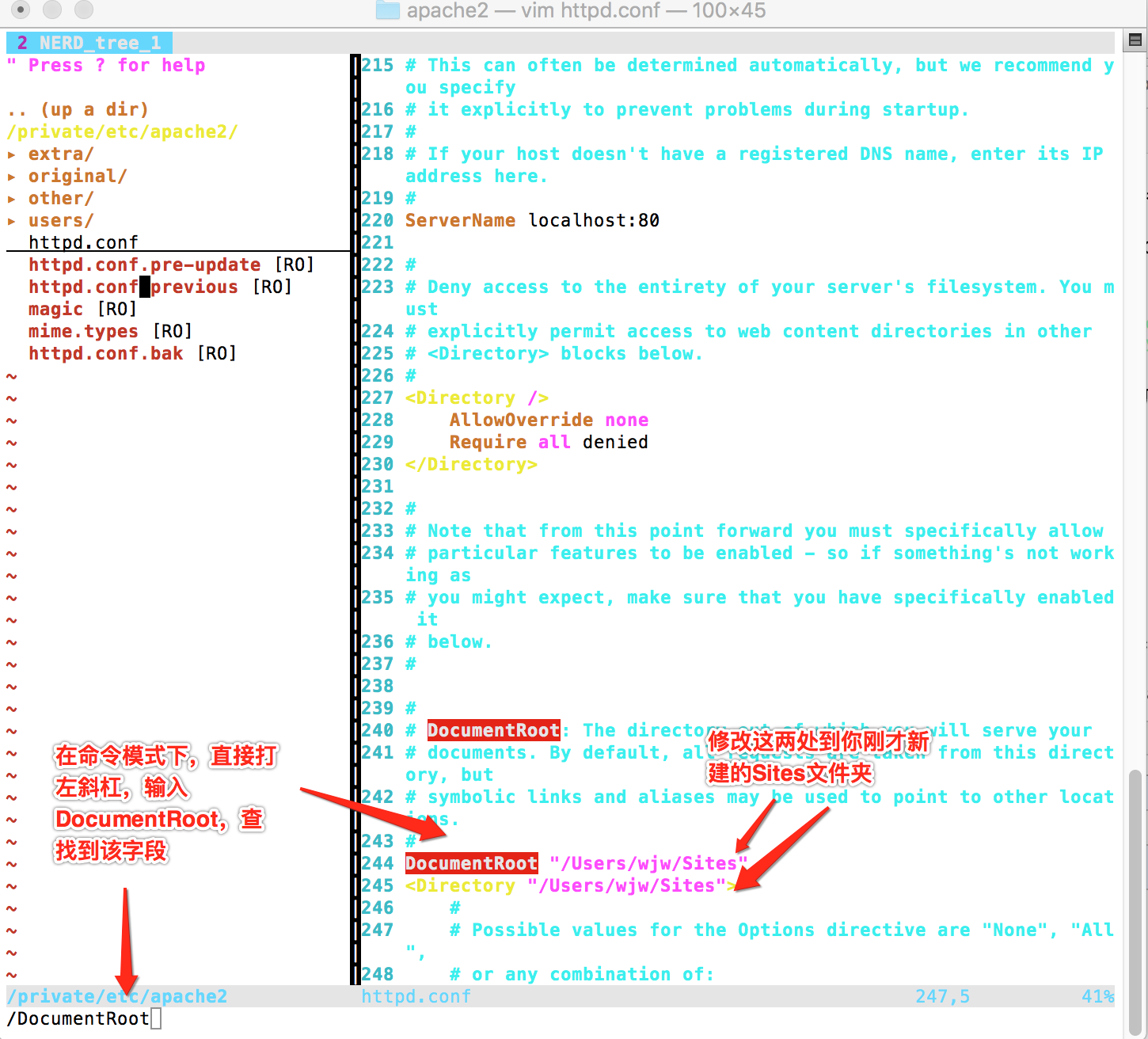
再查找下 php
/php
定位到这一行后把光标移到最左边按下 x 删除“#”打开目录
(如果是10.10系统的话还有一步:查找Options 输入/Options 也可以目测自己找到图中的位置,在Options和Follow之间增加一个单词)
改好之后先按下esc键退出编辑模式,再输入:wq 保存并退出 如果打错了不想保存就是 :q!
4.收尾工作与确认成功
//拷贝配置文件
$sudo cp php.ini.default php.ini
// 重新启动apache服务器 之后下面说这句话是正常的
$sudo apachectl -k restart
之后下面说这句话是正常的不用担心
再确认下到底成功了没有,就到浏览器里输入localhost如果能来到下面界面就对了
5.注意事项
注意前面的备份。不要多次备份。
注意再vim编辑下全部使用英文符号和字母
服务器开关的命令就是
$sudo apachectl -k start
$sudo apachectl -k stop
每次关机开机之后再想用服务器就要重新敲下开启的指令
参考:https://www.linuxidc.com/Linux/2015-02/113577.htm
重启apache:sudo /usr/sbin/apachectl restart
关闭apache:sudo /usr/sbin/apachectl stop
开启apache:sudo /usr/sbin/apachectl start
MAC apache服务器搭建的更多相关文章
- Windows10 下Apache服务器搭建
Windows10 下Apache服务器搭建 转 https://blog.csdn.net/sunqian666888/article/details/78561399 目录 一.软件下载 二. ...
- Windows下Apache服务器搭建
Apache HTTP Server(简称Apache)是Apache软件基金会的一个开放源码的网页服务器,是世界使用排名第一的Web服务器软件,可以在大多数计算机操作系统中运行,由于其多平台和安全性 ...
- Apache 服务器搭建 总结
安装素材准备:<1>下载jdk <2>下载apache2.0.55 <3>下载tomcat5.5 <4>下载jk(mod_jk-apache-2.0.5 ...
- mac apache服务器
//开启apache: sudo apachectl start //重启apache: sudo apachectl restart //关闭apache: sudo apachectl stop ...
- 在Mac上搭建本地Apache服务器一些注意点
一般在开发ios程序中,我们需要使用到和服务器的交互操作. 一般我们在Mac上使用Apache来搭建服务器.数据库采用MySQL.在Mac中Apache是自带的.所有,我们可以不需要额外的去Apple ...
- Mac 下搭建 Apache 服务器
Apache作为最流行的Web服务器端软件之一,它的优点与地位不言而喻.下面介绍下在Mac下搭建Apache服务器的步骤: (1)“前往” –>”个人” (2)在你的个人目录下新建一个文件夹,改 ...
- 在Mac上搭建带ssl协议和域名指向的Apache服务器
顾名思义,就是要在苹果电脑上搭建 Apache 服务器,并且支持 https 协议,能用指定域名访问(有些开发调试需要注册域名,比如调试微信JS-SDK),当然最好能在手机端进行调试.首先,Mac 系 ...
- mac下搭建Apache服务器环境
mac下自带了一个Apache服务环境,所以不需要另外去下载,直接配置就好了. 一.启动Apache服务 在终端下输入 sudo apachectl start , 启动Apache服务.在浏览器输入 ...
- Apache本地服务器搭建(Mac版)
由于Mac自带apache服务器,所以无需下载,apache默认处于开启状态. 可以在浏览器输入localhost,显示It works!,代表目前处于开启状态,默认文件目录为/Library/Web ...
随机推荐
- 开源中文分词工具探析(六):Stanford CoreNLP
CoreNLP是由斯坦福大学开源的一套Java NLP工具,提供诸如:词性标注(part-of-speech (POS) tagger).命名实体识别(named entity recognizer ...
- Android UI系列-----CheckBox和RadioButton(1)
主要记录一下CheckBox多选框和RadioGroup.RadioButton单选框的设置以及注册监听器 1.CheckBox 布局文件: <LinearLayout xmlns:androi ...
- 基于Tcp协议的简单Socket通信实例(JAVA)
好久没写博客了,前段时间忙于做项目,耽误了些时间,今天开始继续写起~ 今天来讲下关于Socket通信的简单应用,关于什么是Socket以及一些网络编程的基础,这里就不提了,只记录最简单易懂实用的东西. ...
- Fluent动网格【2】:Profile文件
动网格中一个重要任务是部件运动方式的指定.在动网格中指定部件的运动,往往将部件的运动方式指定为其加速度.速度或位移与时间的相关关系,本文主要讲述如何在Fluent中利用瞬态Profile文件指定部件的 ...
- java中的数据加密2 对称加密
对称加密 也叫私钥加密. 采用单钥密码系统的加密方法,同一个密钥可以同时用作信息的加密和解密,这种加密方法称为对称加密,也称为单密钥加密. 需要对加密和解密使用相同密钥的加密算法.由于其速度快,对 ...
- Java知多少(26)源文件的声明规则
当在一个源文件中定义多个类,并且还有import语句和package语句时,要特别注意这些规则: 一个源文件中只能有一个public类. 一个源文件可以有多个非public类. 源文件的名称应该和pu ...
- Java知多少(84)图形界面之布局设计
在界面设计中,一个容器要放置许多组件,为了美观,为组件安排在容器中的位置,这就是布局设计.java.awt中定义了多种布局类,每种布局类对应一种布局的策略.常用的有以下布局类: FlowLayout, ...
- CSS3 Flexbox可视化指南
0. 目录 目录 引言 正文 1 引入 2 基础 3 使用 4 弹性容器Flex container属性 41 flex-direction 42 flex-wrap 43 flex-flow 44 ...
- Spring 源码学习:day1
前言: 最近也不知道该忙些什么样的事情.便随便看看源码算了. 正文: (1) 在网上下载 Spring 的源码: 可以采用 git 方式下载 https://github.com/spring-pro ...
- Spark学习笔记——数据读取和保存
spark所支持的文件格式 1.文本文件 在 Spark 中读写文本文件很容易. 当我们将一个文本文件读取为 RDD 时,输入的每一行 都会成为 RDD 的 一个元素. 也可以将多个完整的文本文件一次 ...
